In questo articolo troverai informazioni su come modificare i contenuti delle notifiche automatiche dell'e-commerce. La modifica delle notifiche è una funzionalità premium disponibile nel pacchetto Business. Se hai un pacchetto inferiore, le uniche notifiche che ti verranno inviate sono quelle di conferma e spedizione ordine.
1. Nell'amministrazione del progetto, seleziona Impostazioni e-commerce e Impostazioni generali.
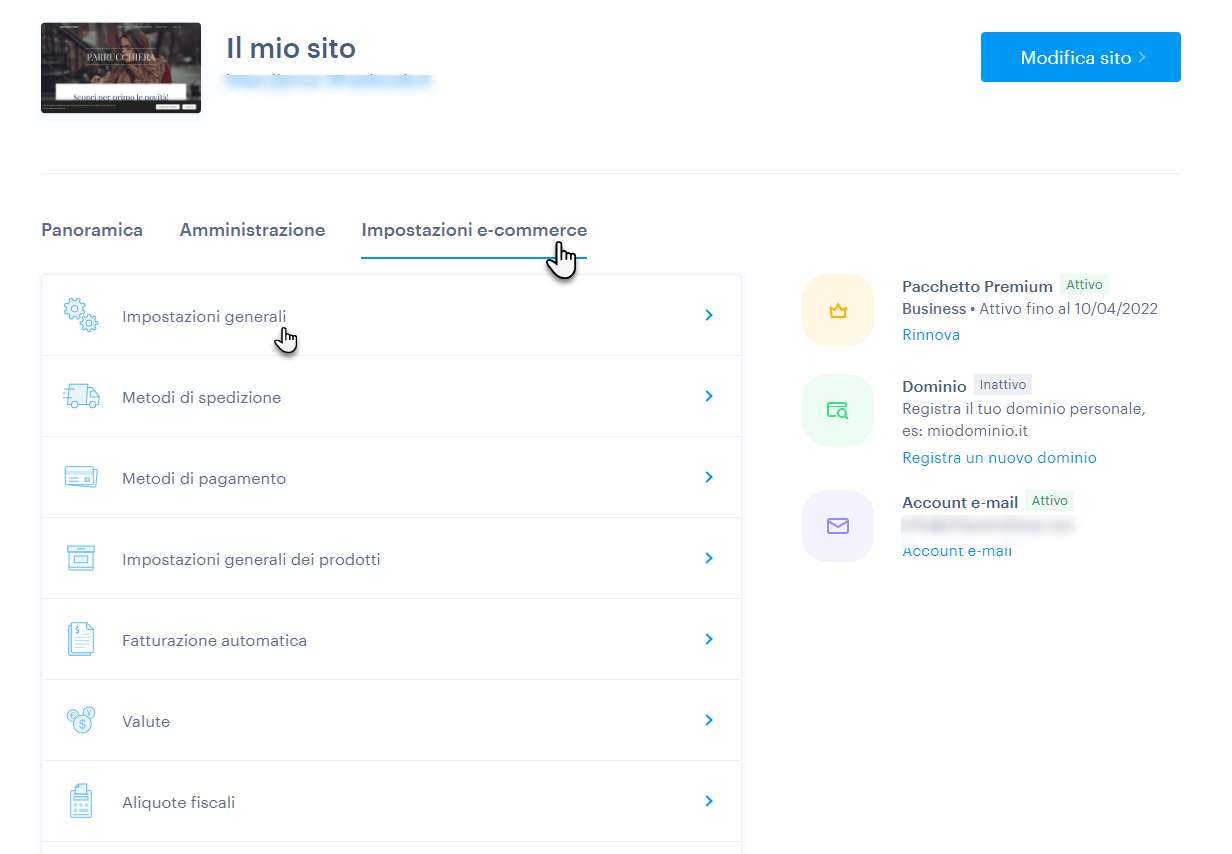
2. L'altro modo è attraverso l'editor cliccando su Impostazioni.
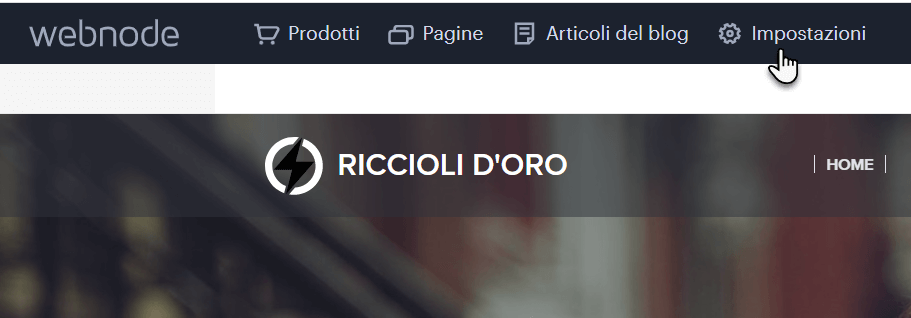
3. Qui, nella scheda E-commerce, clicca su Modifica nella riga Impostazioni generali.
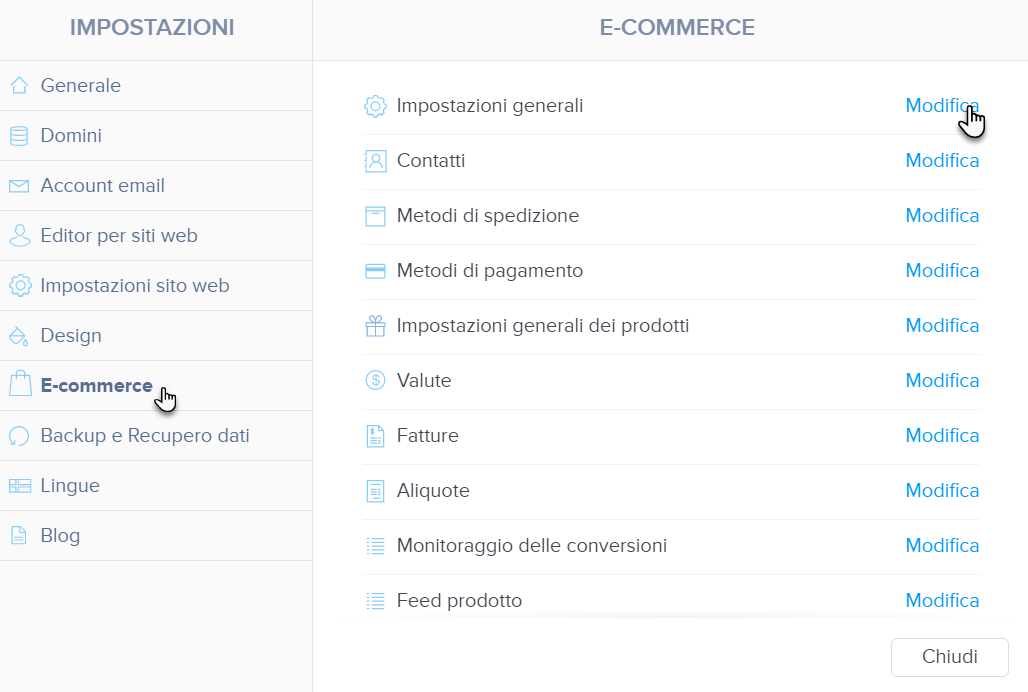
4. Scorri verso il basso e fai clic sull'icona della freccia accanto a Personalizza le e-mail del tuo e-commerce, qui puoi gestire le notifiche selezionate. Se hai più lingue nel tuo e-commerce, puoi passare dall'una all'altra e impostare il contenuto di ogni notifica in una determinata lingua.
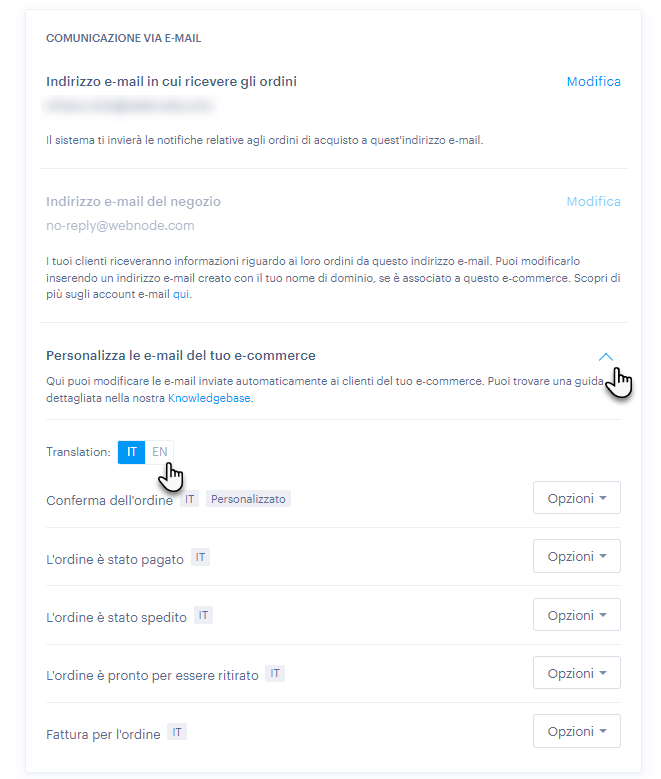
5. Per modificare il contenuto di un'e-mail selezionata, clicca su Opzioni e quindi su Modifica e-mail.
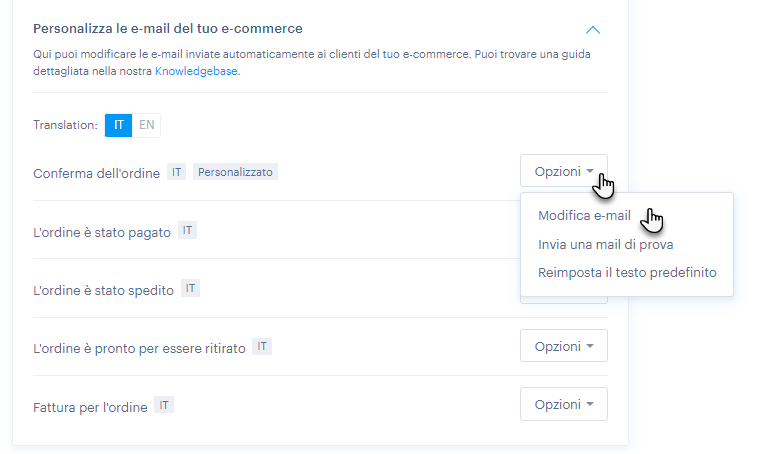
6. A questo punto puoi modificare il contenuto delle notifiche automatiche. Puoi modificare l'oggetto, il contenuto della mail e puoi anche aggiungere un allegato (può avere una dimensione massima di 200 kB). È inoltre possibile inserire nella mail una lista delle variabili. La parte centrale di una e-mail invece, non può essere modificata. Qui trovi le informazioni sull'ordine grazie alle quali non devi preoccuparti che il tuo cliente non riceva i dati importanti dell'ordine (elenco dei prodotti ordinati, il loro prezzo, dettagli di pagamento ecc.).
Con le variabili, intendiamo simboli speciali che generano valori come: numero dell'ordine, nome dell'e-commerce, indirizzo URL dell'e-commerce ecc. nel testo di un'e-mail. Sono contrassegnati da parentesi graffe all'interno della modifica delle notifiche. Ad esempio {ORDER_NUMBER} per Numero dell'ordine.
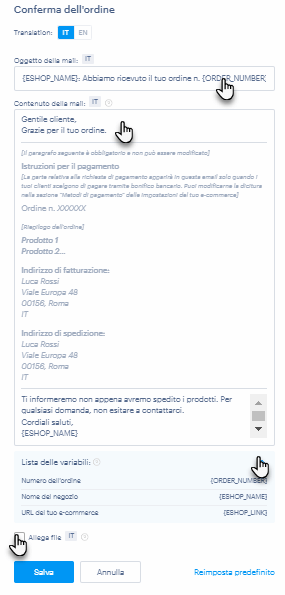
Ripristino delle notifiche al loro stato predefinito
Per ripristinare le e-mail allo stato di default, cioè senza le modifiche che hai fatto, clicca su Opzioni e poi su Ripristina il testo predefinito. Le email modificate sono etichettate come Personalizzate.
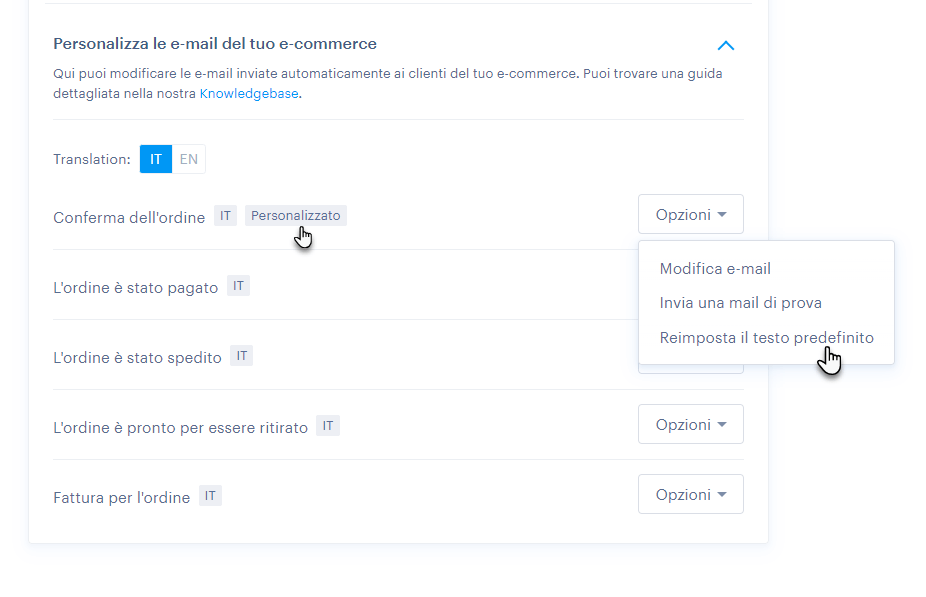
In alternativa, puoi farlo modificando l'e-mail, utilizzando il pulsante Ripristina impostazioni predefinite.
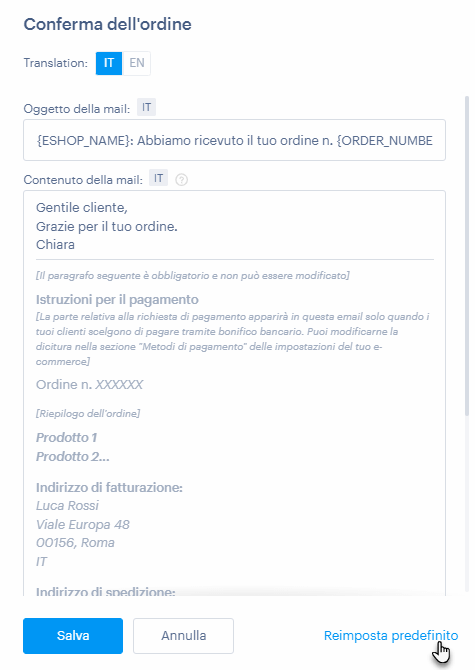
Invio mail di prova
Se vuoi vedere come sarà la notifica dal punto di vista del cliente, puoi inviarti un'e-mail di prova. Il messaggio verrà inviato all'indirizzo con cui accedi all'editor. Per inviare un messaggio, clicca su Opzioni accanto alla notifica e poi su Invia una mail di prova.
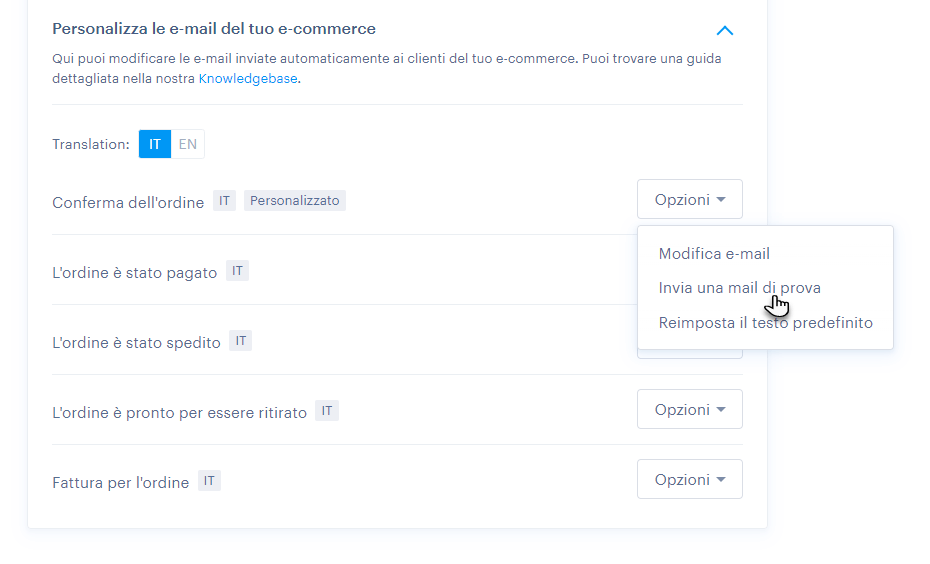
Tipi di e-mail di notifica
Conferma dell'ordine
Questo tipo di notifica viene inviata al cliente dopo aver creato e confermato l'ordine all'interno dell'e-commerce. La parte non modificabile dell'e-mail contiene informazioni sui prodotti ordinati, il loro prezzo, l'indirizzo e il metodo di pagamento scelti, nonché eventuali dati di fatturazione. Se viene selezionato un bonifico, la notifica contiene anche una Richiesta di Pagamento, ovvero i dati per il pagamento, che generalmente possono essere modificati in Metodi di Pagamento.
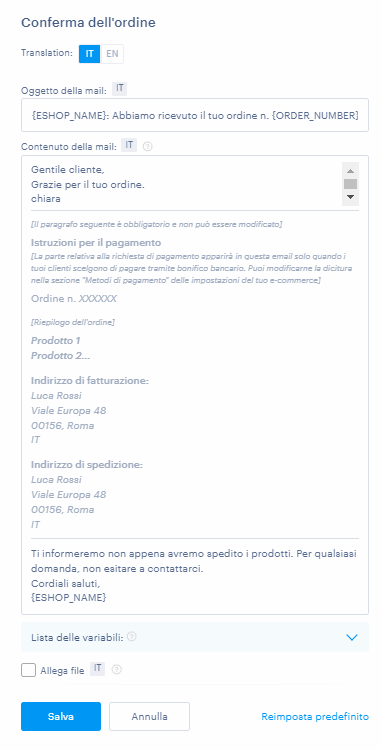
L'ordine è stato pagato
La notifica del tipo di pagamento dell'ordine viene inviata al cliente dopo che abbiamo ricevuto il pagamento dell'ordine. Nell'ambito dei metodi di pagamento online (pagamento con carta, Stripe, PayPal) viene inviato automaticamente. In caso di altri metodi, viene inviato dopo aver contrassegnato l'ordine in amministrazione come pagato.
La parte non modificabile contiene il numero d'ordine, il metodo di pagamento e il prezzo.
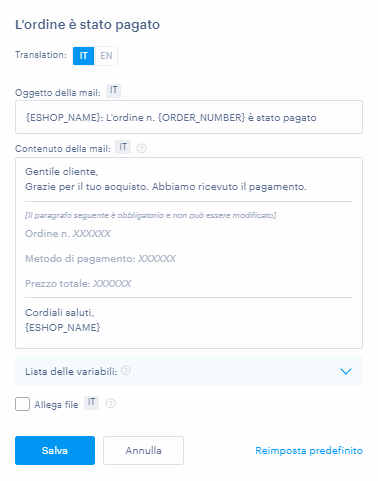
L'ordine è stato spedito
Questo tipo di e-mail viene inviata dopo aver contrassegnato come completato in Gestione ordini.
La parte non modificabile dell'e-mail contiene il numero dell'ordine e un link per tracciare la spedizione.
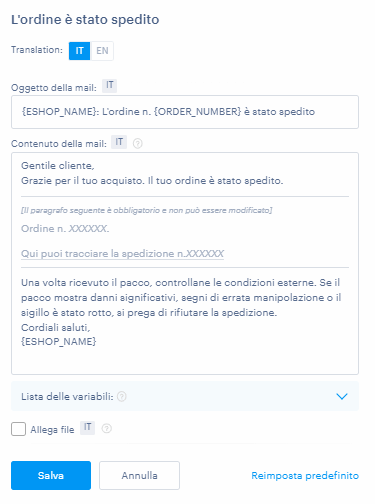
L'ordine è pronto per essere ritirato
Questa e-mail verrà inviata se il cliente seleziona Ritiro presso un punto vendita come metodo di pagamento all'interno dell'e-commerce. L'invio stesso avverrà dopo averlo contrassegnato come completato all'interno della Gestione Ordini.
Solo il numero d'ordine è nella parte non modificabile.
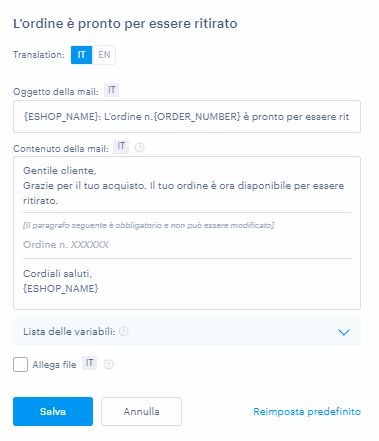
Fattura per ordine
Questa notifica viene utilizzata per inviare una fattura. È possibile inviarlo solo se è abilitata la fatturazione automatica. Può quindi essere inviata automaticamente o manualmente in base alle impostazioni di questa funzione. Puoi trovare maggiori informazioni nel nostro aiuto qui.
La parte non modificabile contiene il numero dell'ordine. La fattura fornita viene quindi inserita automaticamente nell'allegato di posta elettronica.
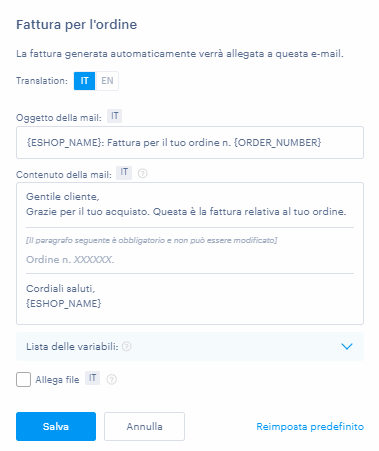
SUGGERIMENTO: se desideri modificare gli ordini, puoi continuare seguendo le istruzioni qui. Qui scopri come creare ordini manuali.